
前幾天梅干敗了MagicMouse,在Mac平台上使用是很似乎平常的事,昨天突然異想天開,不知MagicMouse可不可以在Windows上使用,於是接到Windows上,卻一直出現配對錯誤,真是殘念~便上網Google了一下,哈~不但解決Windows下配對的問題,還無意發現到,竟然在iPhone下也可使用,傑克~這真是太神奇啦!
Windows下使用:
測試平台:Windows XP SP3
測試硬體:Lenovo S10、MacBook-BootCamp
驅動程式下載:
測試硬體:Lenovo S10、MacBook-BootCamp
驅動程式下載:
Step1
下載完畢後,雙響完成驅動程式的安裝。
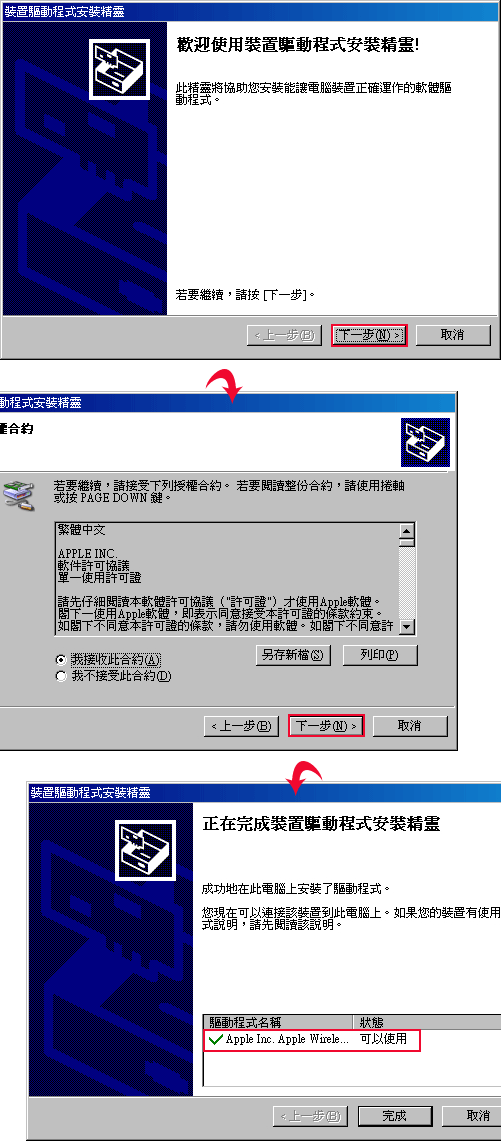
Step2
接著進入控制台,雙響藍芽裝置→新增→我的裝置已設定並就續勾選來,這時將MagicMouse的電源打開。
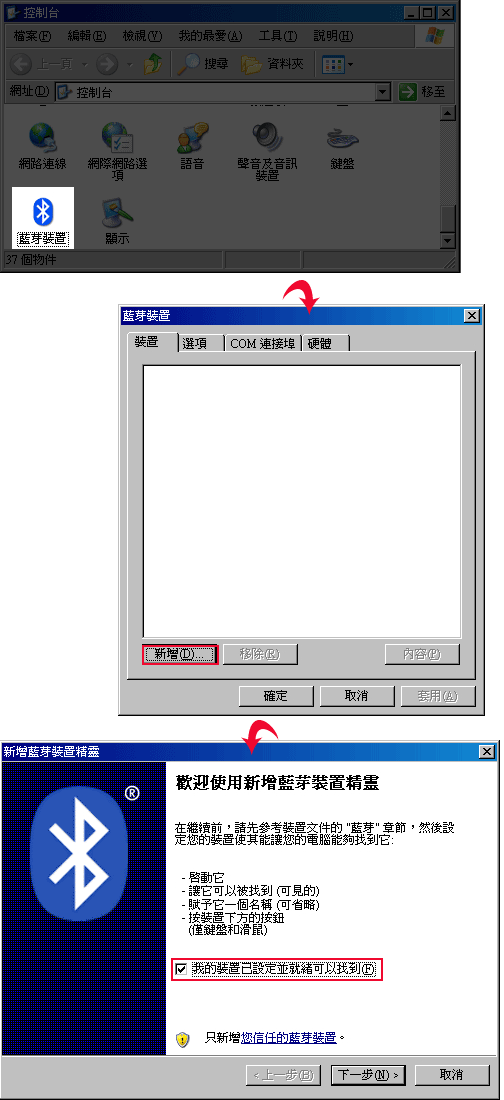
Step3
當系統搜尋到滑鼠後,選擇【為我選擇密碼金鑰】,接著等它們溝通完畢就搞定啦!
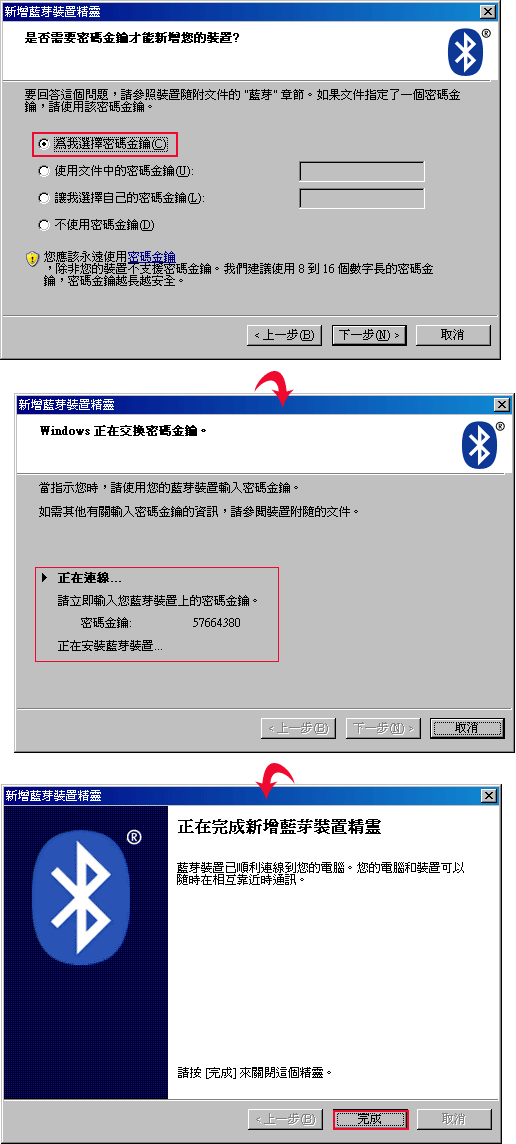
Step4
這時候在裝置的地方就會出現滑鼠的圖示,這樣就可開始使用啦! 第三鍵也可使用喔!
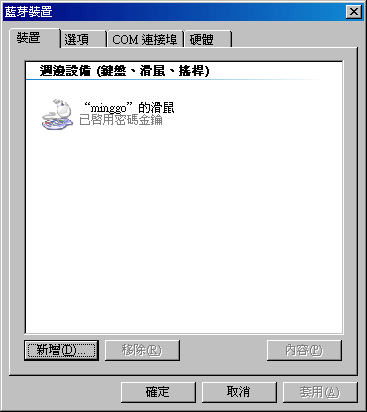
iPhone下使用:
測試平台:iPhone 3GS JB
測試硬體:iPhone 3GS
所需工具:BTstack Mouse
測試硬體:iPhone 3GS
所需工具:BTstack Mouse
Step1
進到Cydia點選搜尋,輸入BTstack Mouse,找到工具後點選並安裝。
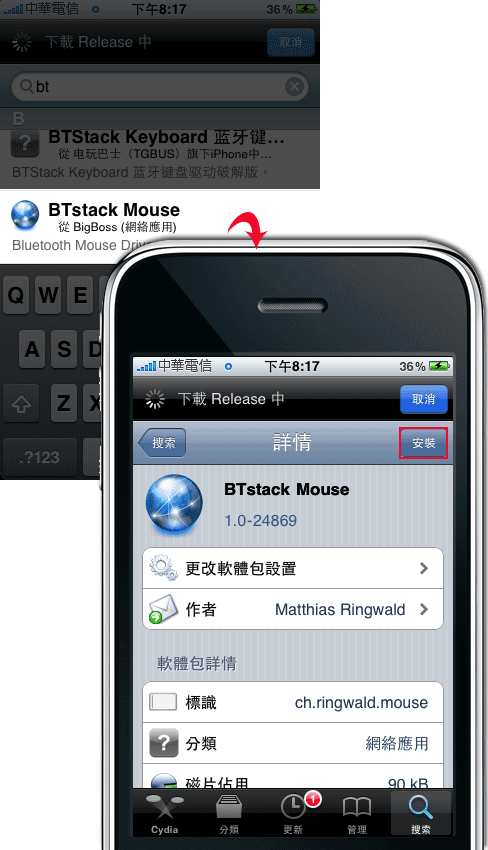
Step2
按【確認】鈕就可完成安裝。
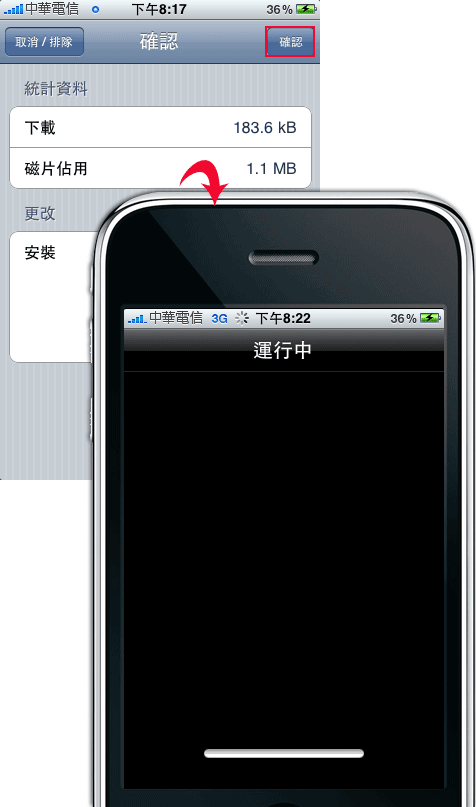
Step3
安裝完後,在桌面中就會看到一隻滑鼠的圖示,按一下並開啟MagicMouse,再對著Appale Wireless Mouse點一下。
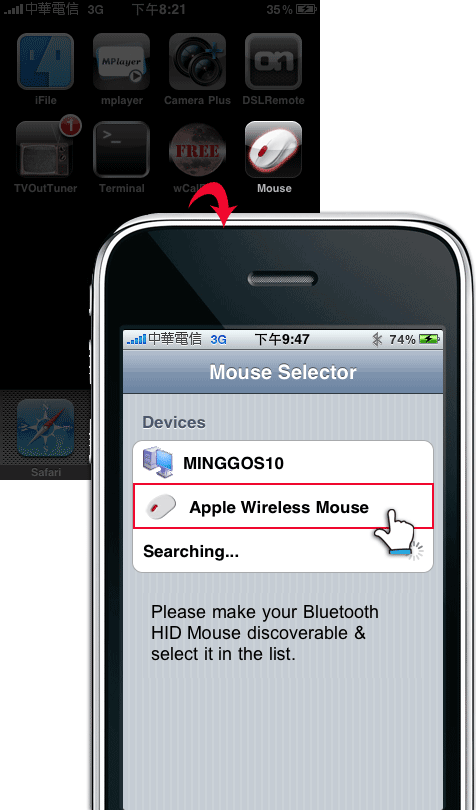
Step4
一樣等它們溝通完後,在手機的畫面中就會看到滑鼠游標,若要退出裝置,按下方的Disconnect即可。
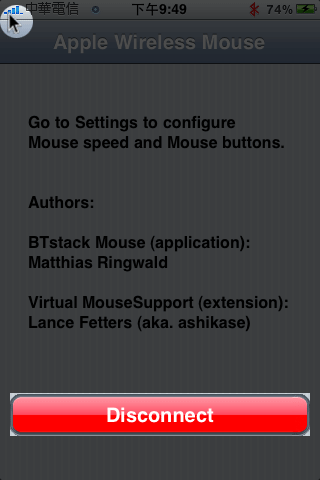
Step5
按Home鍵,回到手機畫面就會看到滑鼠圖示右上角,多了一個On表示目前為啟用狀態。
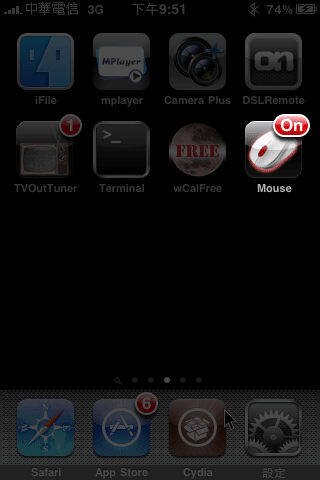
Step6
開啟瀏覽器,哈~果真可用,但比較可惜的是無法使用第三鍵。
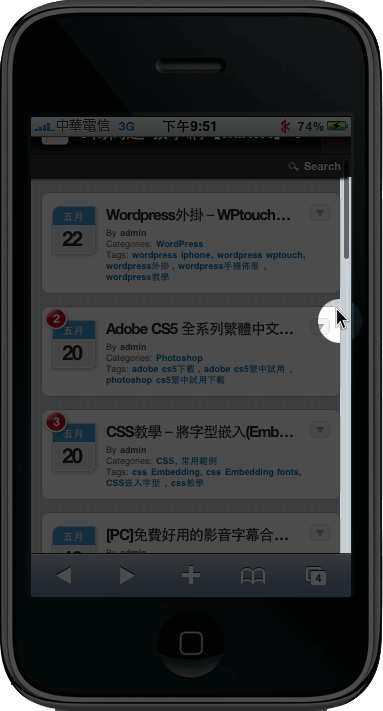
MagicMouse有些人覺得它好用,有些人覺得它不好用,這可能跟手的大小有關,由於它比較薄,所以若手較大的朋友,可能會有覺得有點卡卡的,手小的話握起來倒還蠻舒服的,連手機都可用還不虧是MagicMouse。

